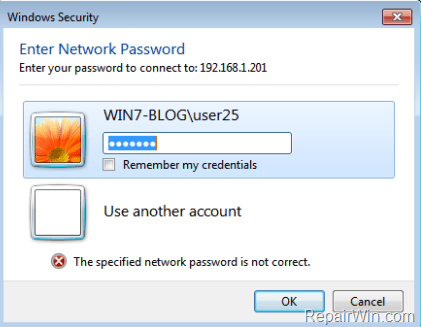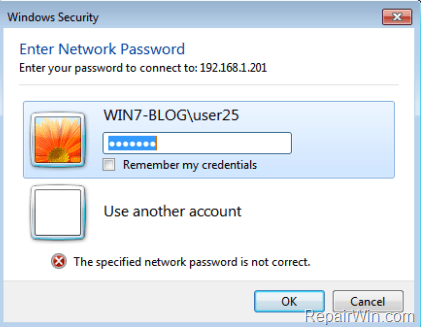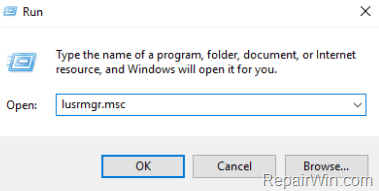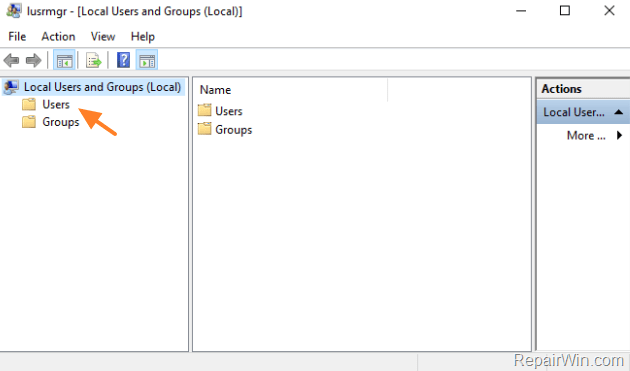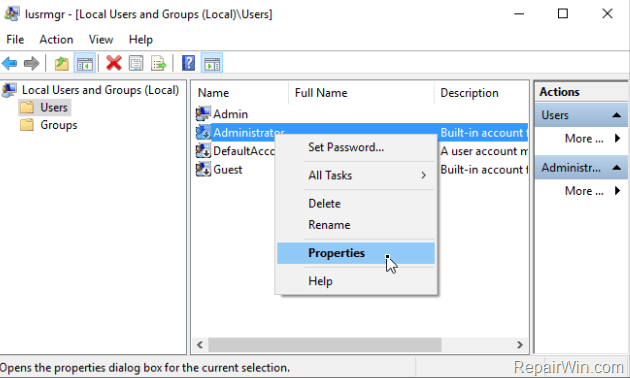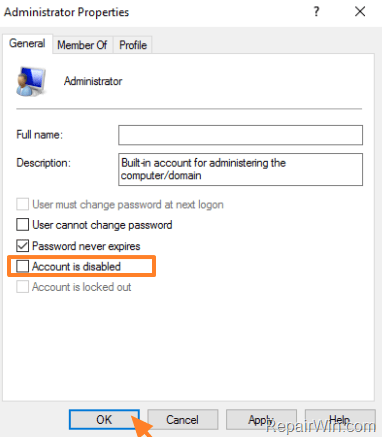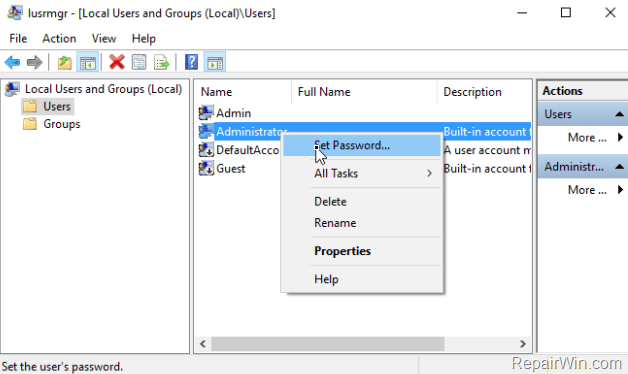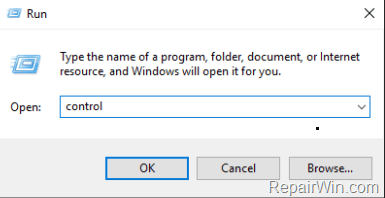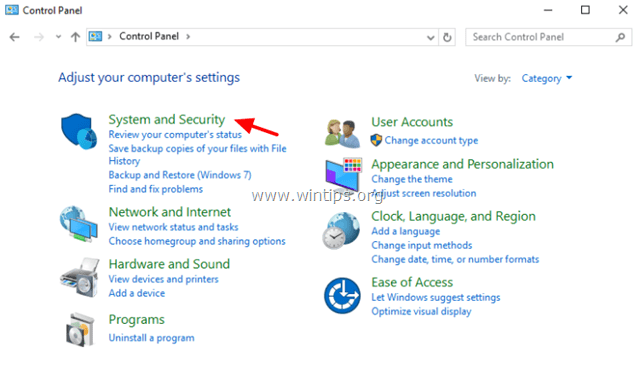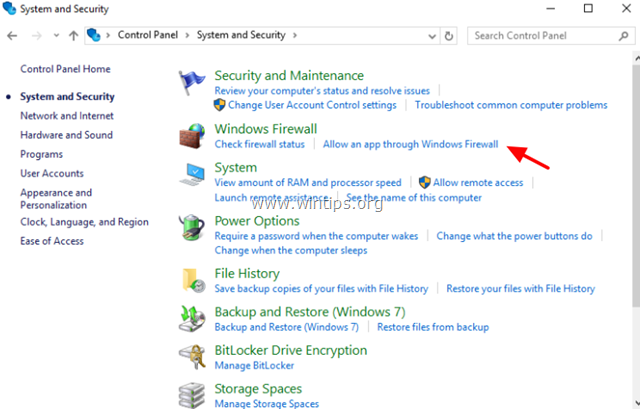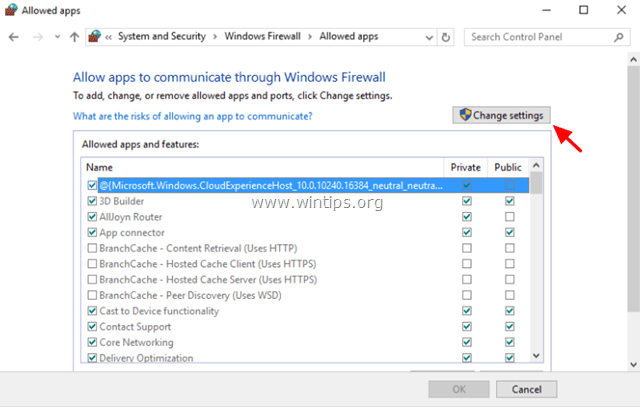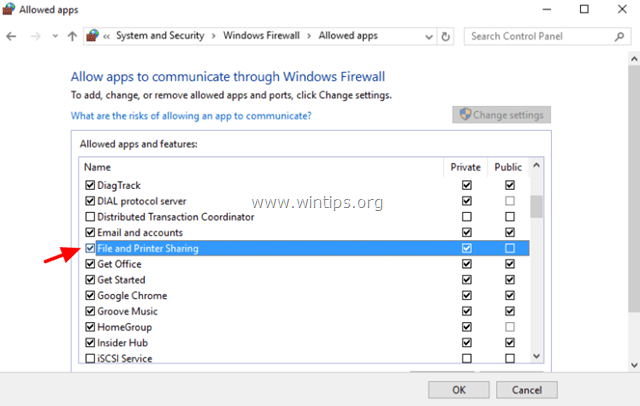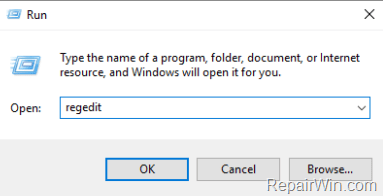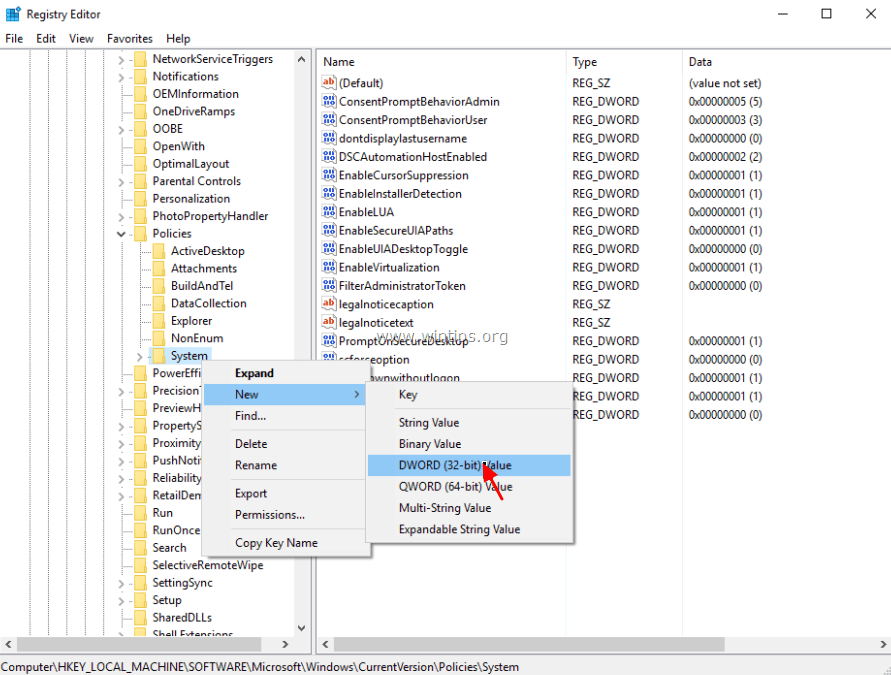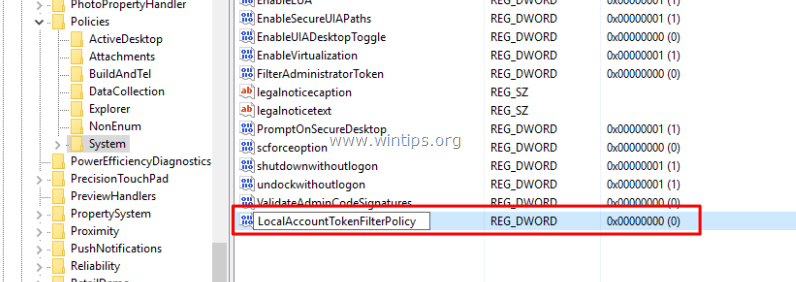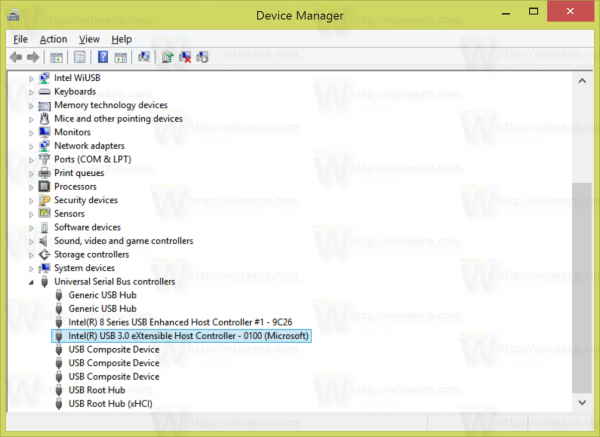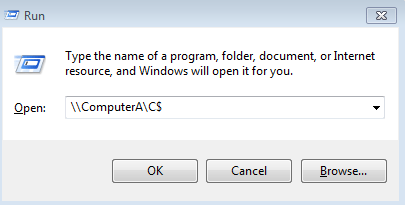Σε ορισμένες περιπτώσεις, οι χρήστες πρέπει να ενεργοποιήσουν τα κοινόχρηστα στοιχεία διαχειριστή στον τοπικό σκληρό δίσκο. Το Admin Shares είναι ο προεπιλεγμένος κοινόχρηστος λογαριασμός για όλους τους σκληρούς δίσκους (C$, D$,...) σε υπολογιστές με Windows. Από προεπιλογή, τα κοινόχρηστα στοιχεία διαχειριστή είναι κρυφά και μη προσβάσιμα στο δίκτυο.
Στα Windows Vista και στις νεότερες εκδόσεις των Windows αποτρέπουν την πρόσβαση τοπικών λογαριασμών στα Shares διαχειριστή μέσω του δικτύου. Και αν προσπαθήσετε να συνδεθείτε από άλλον υπολογιστή στο σύστημα με Κοινή χρήση διαχειριστή, θα λάβετε το μήνυμα λάθους "Η σύνδεση απέτυχε: τα Windows δεν μπορούν να σας συνδεθούν. Βεβαιωθείτε ότι το όνομα χρήστη και ο κωδικός πρόσβασής σας είναι σωστά».
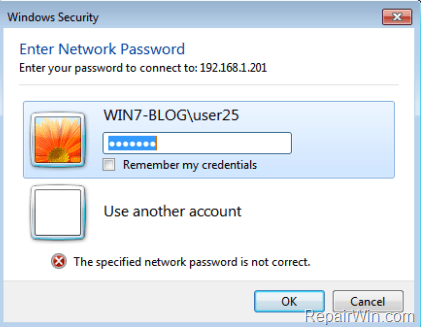
1. Πώς να ενεργοποιήσετε την προεπιλεγμένη κοινή χρήση διαχειριστή στα Windows 10/8/7;
Σημείωση:
Για να αποκτήσετε πρόσβαση στο Διαχειριστή, πρέπει να βεβαιωθείτε ότι ο κεντρικός υπολογιστής (Host) και ο υπολογιστής-πελάτης (Επισκέπτης) πρέπει να βρίσκονται στην ίδια ομάδα εργασίας ή τομέα (και οι δύο πρέπει να έχουν το ίδιο όνομα ομάδας εργασίας ή όνομα τομέα). Για να βρείτε αυτές τις πληροφορίες, ανοίξτε την Εξερεύνηση των Windows και, στη συνέχεια, κάντε δεξί κλικ στο εικονίδιο Υπολογιστής, επιλέξτε Ιδιότητες για να προβάλετε (ή να αλλάξετε) το όνομα της ομάδας εργασίας.
- Κεντρικός υπολογιστής: υπολογιστής που έχει ενεργοποιημένο το Διαχειριστή.
- Υπολογιστής επισκέπτης: οι υπολογιστές στο δίκτυο θα συνδεθούν στο κοινόχρηστο στοιχείο διαχειριστή στον κεντρικό υπολογιστή.
Βήμα 1: Ενεργοποιήστε τον λογαριασμό διαχειριστή και ορίστε έναν κωδικό πρόσβασης
Εάν θέλετε να αποκτήσετε πρόσβαση στο κοινόχρηστο στοιχείο διαχειριστή στον υπολογιστή (Κεντρικός υπολογιστής - διακομιστής), πρέπει πρώτα να ενεργοποιήσετε τον λογαριασμό διαχειριστή και, στη συνέχεια, να ορίσετε έναν κωδικό πρόσβασης για τον λογαριασμό διαχειριστή στον υπολογιστή. Για να το κάνετε αυτό, ακολουθήστε τα παρακάτω βήματα:
1. Πατήστε το συνδυασμό πλήκτρων Windows + R για να ανοίξετε το παράθυρο εντολών Εκτέλεση.
2. Στο παράθυρο εντολής Εκτέλεση, πληκτρολογήστε lusrmgr.msc εκεί και πατήστε Enter.
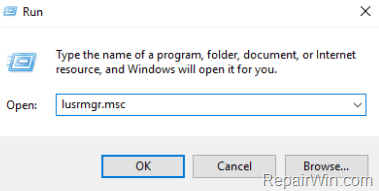
3. Στη συνέχεια ανοίξτε Χρήστες.
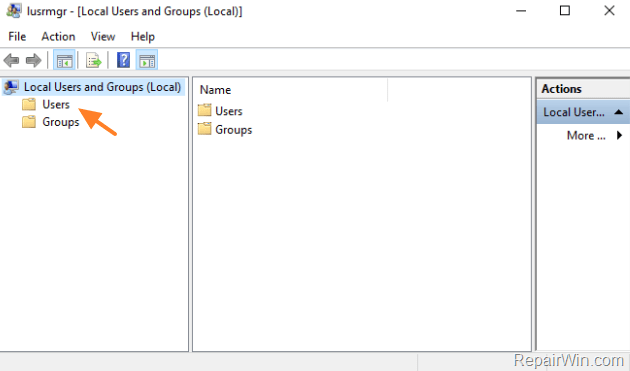
4. Κάντε δεξί κλικ στο Administrator , επιλέξτε Properties.
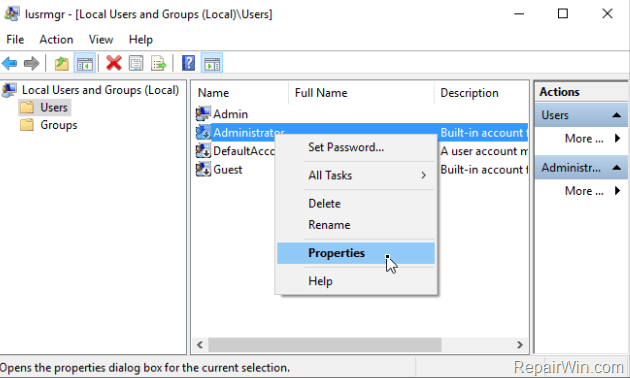
5. Καταργήστε την επιλογή Account is disables και, στη συνέχεια, κάντε κλικ στο OK.
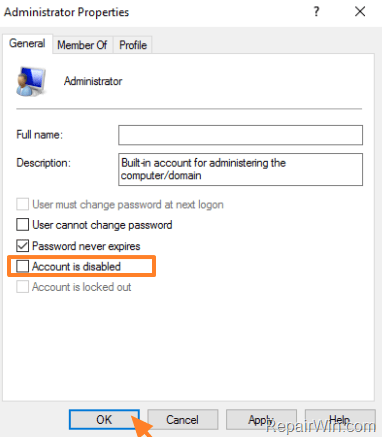
6. Στη συνέχεια, κάντε ξανά δεξί κλικ στο λογαριασμό διαχειριστή και επιλέξτε Ορισμός κωδικού πρόσβασης .
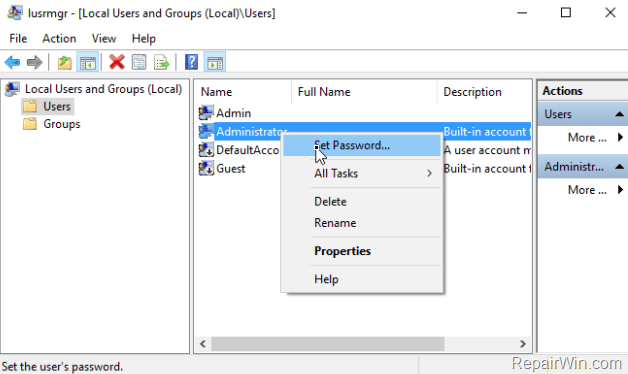
7. Ορίστε έναν κωδικό πρόσβασης για τον λογαριασμό διαχειριστή και, στη συνέχεια, κάντε κλικ στο OK.
Βήμα 2: Ενεργοποιήστε την κοινή χρήση αρχείων και εκτυπώσεων στο Τείχος προστασίας των Windows
Το επόμενο βήμα είναι να ενεργοποιήσετε την κοινή χρήση αρχείων και εκτυπώσεων μέσω του Τείχους προστασίας των Windows (στον διακομιστή).
1. Πατήστε το συνδυασμό πλήκτρων Windows + R για να ανοίξετε το παράθυρο εντολών Εκτέλεση.
2. Μπείτε στον πίνακα ελέγχου στο παράθυρο Εκτέλεση και πατήστε Enter για να ανοίξετε τον Πίνακα Ελέγχου.
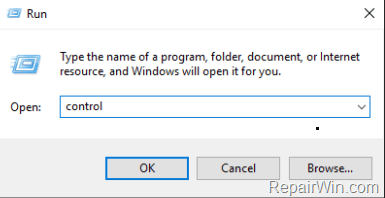
3. Στο παράθυρο του Πίνακα Ελέγχου, κάντε κλικ στο Σύστημα και Ασφάλεια .
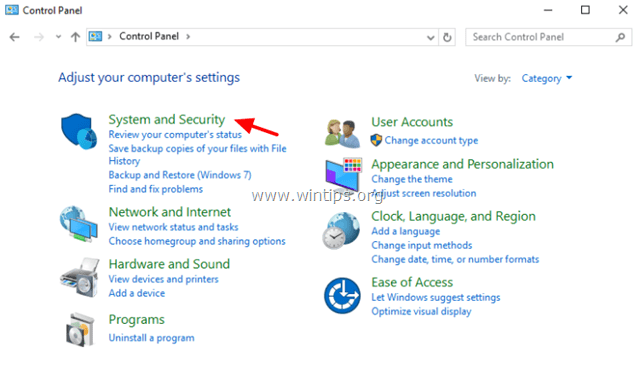
4. Επιλέξτε Να επιτρέπεται μια εφαρμογή μέσω του Τείχους προστασίας των Windows.
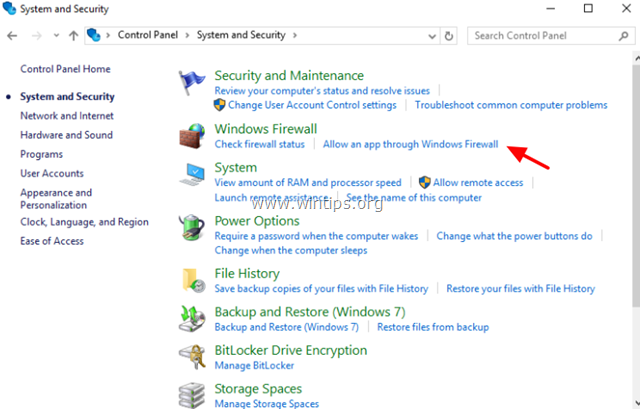
5. Κάντε κλικ στην Αλλαγή ρυθμίσεων .
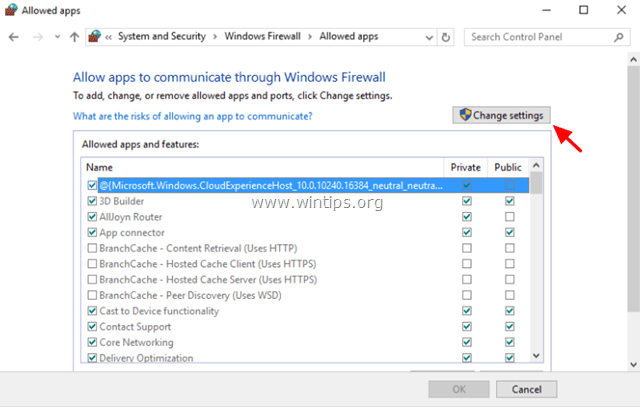
6. Καταργήστε την επιλογή, μετά ελέγξτε ξανά, επιλέξτε File and Printer Sharing και μετά κάντε κλικ στο OK.
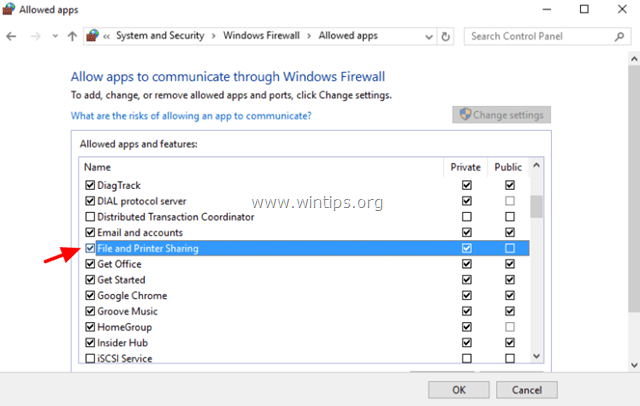
Βήμα 3: Προσθέστε την τιμή LocalAccountTokenFilterPolicy στο μητρώο
1. Πατήστε το συνδυασμό πλήκτρων Windows + R για να ανοίξετε το παράθυρο εντολών Εκτέλεση.
2. Εισαγάγετε το regedit εκεί και πατήστε Enter ή κάντε κλικ στο OK για να ανοίξετε τον Επεξεργαστή Μητρώου.
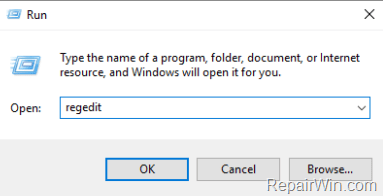
3. Στο παράθυρο του Επεξεργαστή Μητρώου, μεταβείτε στο κλειδί:
HKEY_LOCAL_MACHINE\SOFTWARE\Microsoft\Windows\CurrentVersion\Policies\System
4. Κάντε δεξί κλικ στο κλειδί συστήματος, επιλέξτε Νέο => Τιμή DWORD (32 bit) .
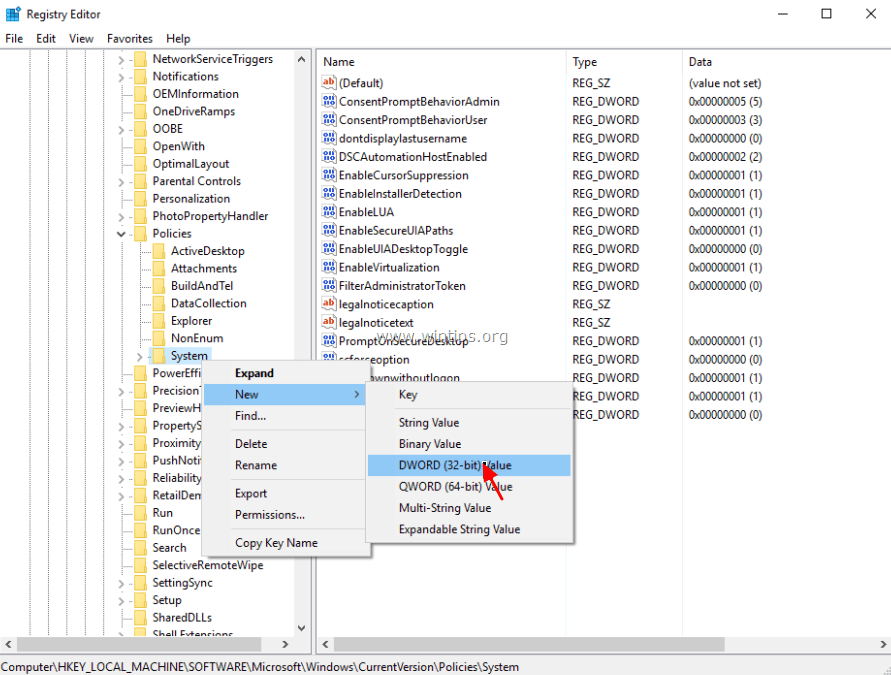
5. Ονομάστε τη νέα τιμή LocalAccountTokenFilterPolicy και πατήστε Enter.
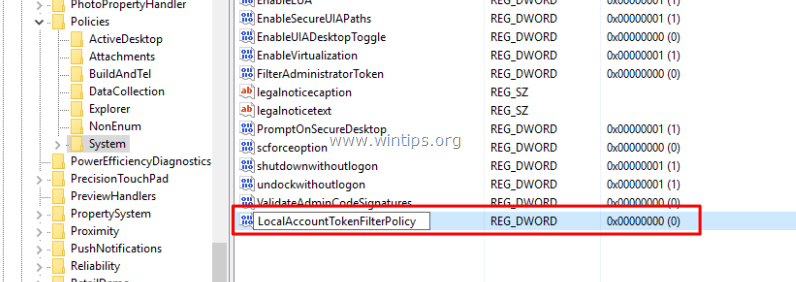
6. Κάντε διπλό κλικ στο LocalAccountTokenFilterPolicy και ορίστε την τιμή στο πλαίσιο Δεδομένα τιμής σε 1.
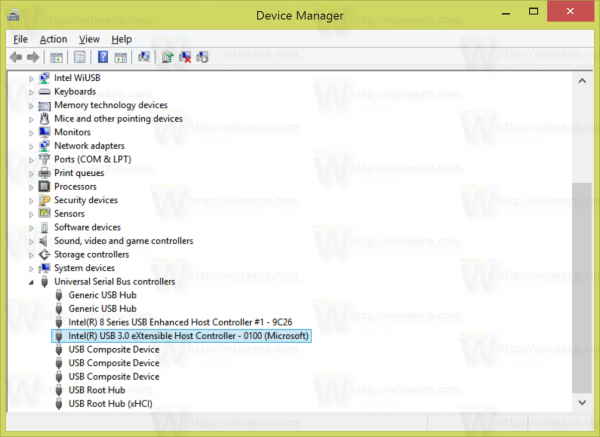
7. Κλείστε το παράθυρο του Επεξεργαστή Μητρώου.
8. Επανεκκινήστε τον υπολογιστή σας.
9. Αφού ολοκληρωθεί η εκκίνηση του υπολογιστή σας, μπορείτε πλέον να αποκτήσετε πρόσβαση στον κοινόχρηστο δίσκο διαχειριστή στον κεντρικό υπολογιστή από οποιονδήποτε υπολογιστή του συστήματος (Επισκέπτης) εισάγοντας το παράθυρο ή το πλαίσιο εντολής Εκτέλεση. Αναζητήστε το όνομα (ή τη διεύθυνση IP) του διακομιστή και μονάδα δίσκου στην οποία θέλετε να αποκτήσετε πρόσβαση προσθέτοντας το σύμβολο & μετά το όνομα της μονάδας.
Για παράδειγμα, εάν θέλετε να αποκτήσετε πρόσβαση στη μονάδα δίσκου "C:\" στον υπολογιστή "ComputerA", εισάγετε το παράθυρο εντολής Εκτέλεση:
\\ComputerA\C$
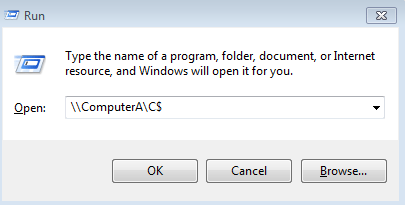
Ανατρέξτε σε μερικά ακόμη άρθρα παρακάτω:
Καλή τύχη!